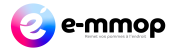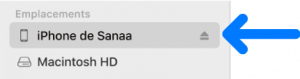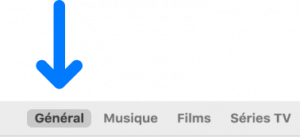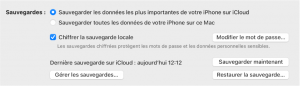Suite à un bug, suite à un soucis, ou tout simplement parce que l’iPhone vous le demande : Il faut restaurer votre iPhone ?
Mais vous ne savez pas comment faire ?
Etant donné que nous avons cette demande plusieurs fois par semaine, nous allons vous faire le guide ultime sur « Comment restaurer son iPhone, comment remettre à 0 votre iPhone » selon les cas !
Et des manières de remettre à 0 son iPhone il y en a des dizaines, et nous allons vous donner TOUS les cas ici dans ce guide !
Attention cet article parle de restaurer un iPhone en mettant les données à 0 !
Si vous souhaitez conserver vos données, n’oubliez pas de faire une sauvegarde !
- Remettre à 0 pour revendre (ou donner/offrir)
- Restaurer son iPhone suite à de nombreux codes erronés (Version Mac) par iTunes
- Restaurer son iPhone suite à de nombreux codes erronés (Version Mac) par le Finder
- Restaurer son iPhone suite à de nombreux codes erronés (Version PC) => Beurk’ un PC 😉
- Si votre iPhone n’est pas reconnu …
- Code erreur après restauration
Dans tous les cas il vous faudra :
- Votre code/compte iCloud (Compte Apple)
- Votre cable pour la version par ordinateur (PC ou Mac)
Remettre à 0 un iPhone
Remettre à 0 un iPhone vous servira pour revendre votre iPhone, mais aussi, pour éventuellement tester votre iPhone suite à des bugs ou autre. Bien entendu dans cette méthode, sans sauvegarde au préalable vous perdre toutes vos données !
Tout d’abord il faut vous déconnecter de votre compte iCloud, si vous ne vous deconnectez pas, vous ne pourrez pas revendre cet appareil (par exemple), ou lors de la restauration, il faudra quoiqu’il arrive, renseigner votre compte iCloud pour le rallumer !
Désactiver iCloud
Réglage / Votre nom (en haut) / Localiser / Localiser mon iPhone -> Décocher
Effacer votre iPhone
Réglage / Général / Réinitialiser / Effacer contenu et réglage.
Restaurer un iPhone version Mac (iTunes)
Sur les anciens systèmes (avant Catalina / 10.15), il fallait passer par iTunes pour remettre à 0 votre iPhone.
(Ensuite, il faudra passer par le finder ! Voir plus bas …)
ATTENTION : Pour que cela fonctionne, il faut que votre appareil soit compatible avec votre version d’iPhone !
Par exemple un iPhone X, n’est pas compatible avec 10.6 ! Donc pas reconnu par iTunes !
Parfois aussi un iPhone demande une version d’iTunes minimum (simplement)
Renseignez vous pour savoir si votre iPhone est bien compatible avec votre système d’exploitation.
iPhone toujours fonctionnel
Branchez votre iPhone sur votre Mac, il devrait être reconnu par iTunes, et donc le logo (tout petit) de l’iPhone apparaître sur le haut du logiciel, cliquez dessus.
Il peut aussi apparaître directement sur la barre latérale d’iTunes pour les anciennes versions.
Vous pouvez cliquer sur résumé, sur la droite vous aurez alors le bouton « restaurer » …
Ceci peut être long car iTunes profite de cette restauration pour mettre à jour votre iPhone, et donc télécharger la dernière version de votre iOs
iPhone non fonctionnel
Un peu plus compliqué, votre iPhone demande à être mis en mode restauration !
- iPhone 8 ou modèle ultérieur : appuyez brièvement sur le bouton d’augmentation du volume. Appuyez brièvement sur le bouton de réduction du volume. Ensuite, maintenez le bouton latéral enfoncé jusqu’à ce que l’écran du mode de récupération apparaisse.
- iPhone 7, iPhone 7 Plus et iPod touch (7e génération) : maintenez le bouton du haut (ou le bouton latéral) et le bouton de réduction du volume enfoncés simultanément. Continuez de les maintenir enfoncés jusqu’à ce que l’écran du mode de récupération apparaisse.
- iPad avec bouton principal, iPhone 6s ou modèle antérieur et iPod touch (6e génération) ou modèle antérieur : maintenez le bouton principal et le bouton du haut (ou le bouton latéral) enfoncés simultanément. Continuez de les maintenir enfoncés jusqu’à ce que l’écran du mode de récupération apparaisse.
Dès lors qu’il est en mode restauration, iTunes le reconnaît comme tel, et vous pouvez le restaurer directement …
Ceci peut être long car iTunes profite de cette restauration pour mettre à jour votre iPhone, et donc télécharger la dernière version de votre iOs
Restaurer un iPhone version Mac (Finder)
Un peu déroutant pour les vieux de la vieille, mais depuis 10.15 (Catalina), les iPhone « montent » dans le Finder, c’est à dire que vous connectez votre iPhone, et il apparaît comme un disque dur sur le côté gauche du Finder (que vous ouvrez en cliquant sur l’icône Apple en bas à gauche de votre dock (barre située en bas de votre écran, ou à gauche ou droite selon vos préférences.
iPhone toujours fonctionnel
Dès lors que l’iPhone arrive dans le Finder
Cliquez sur général
Puis, restaurer 🙂
iPhone non fonctionnel
A nouveau, il faudra peut être metre votre iPhone en mode restauration
- iPhone 8 ou modèle ultérieur : appuyez brièvement sur le bouton d’augmentation du volume. Appuyez brièvement sur le bouton de réduction du volume. Ensuite, maintenez le bouton latéral enfoncé jusqu’à ce que l’écran du mode de récupération apparaisse.
- iPhone 7, iPhone 7 Plus et iPod touch (7e génération) : maintenez le bouton du haut (ou le bouton latéral) et le bouton de réduction du volume enfoncés simultanément. Continuez de les maintenir enfoncés jusqu’à ce que l’écran du mode de récupération apparaisse.
- iPad avec bouton principal, iPhone 6s ou modèle antérieur et iPod touch (6e génération) ou modèle antérieur : maintenez le bouton principal et le bouton du haut (ou le bouton latéral) enfoncés simultanément. Continuez de les maintenir enfoncés jusqu’à ce que l’écran du mode de récupération apparaisse.
Puis suivre la procédure expliquée juste au dessus 🙂
Restaurer un iPhone version PC/Windows (iTunes)
Là, il n’y a pas de 12.000 solutions, pour restaurer votre iPhone, le remettre à 0, il faudra passer pa le logiciel iTunes, que vous pouvez telecharger sur le site d’apple.
A l’instar de la version Mac, l’iPhone sera reconnu directement par iTunes, sauf si l’iTunes n’est pas à jour, ou votre windows trop ancien …
iPhone toujours fonctionnel
Branchez votre iPhone sur votre PC, il devrait être reconnu par iTunes, et donc le logo (tout petit) de l’iPhone apparaître sur le haut du logiciel, cliquez dessus.
Il peut aussi apparaître directement sur la barre latérale d’iTunes pour les anciennes versions.
Vous pouvez cliquer sur résumé, sur la droite vous aurez alors le bouton « restaurer » …
Ceci peut être long car iTunes profite de cette restauration pour mettre à jour votre iPhone, et donc télécharger la dernière version de votre iOs
iPhone non fonctionnel
Un peu plus compliqué, votre iPhone demande à être mis en mode restauration !
- iPhone 8 ou modèle ultérieur : appuyez brièvement sur le bouton d’augmentation du volume. Appuyez brièvement sur le bouton de réduction du volume. Ensuite, maintenez le bouton latéral enfoncé jusqu’à ce que l’écran du mode de récupération apparaisse.
- iPhone 7, iPhone 7 Plus et iPod touch (7e génération) : maintenez le bouton du haut (ou le bouton latéral) et le bouton de réduction du volume enfoncés simultanément. Continuez de les maintenir enfoncés jusqu’à ce que l’écran du mode de récupération apparaisse.
- iPad avec bouton principal, iPhone 6s ou modèle antérieur et iPod touch (6e génération) ou modèle antérieur : maintenez le bouton principal et le bouton du haut (ou le bouton latéral) enfoncés simultanément. Continuez de les maintenir enfoncés jusqu’à ce que l’écran du mode de récupération apparaisse.
Dès lors qu’il est en mode restauration, iTunes le reconnaît comme tel, et vous pouvez le restaurer directement …
Si votre iPhone n’est pas reconnu pour le restaurer ?
- Verifiez votre cable ? Un autre iPhone est il reconnu ?
- Mettez à jour iTunes
- Mettez à jour votre système d’exploitation (un peu complexe, mais pour trouver les systèmes Mac, ils sont ici)
- Si rien ne fonctionne, adresse vous à un professionnel (Comme nous par exemple 🙂 )
Après restauration, vous avez un code erreur …
Les codes erreurs sont légions après une restauration, mais cela peut provenir de multiples soucis … Nous allons vous donner les raisons les plus simples du code erreur, sinon, par la suite cela vient souvient d’une panne matérielle, les plus courantes étant le problème de batterie ou de carte mère (ou d’une puce sur la carte mère bien entendu …)
- Utilisez toujours un cable d’origine, ou un cable MFI (cable validé par Apple !)
- Chargez votre iPhone à 100% si possible
- Vérifiez que votre iTunes est bien à jour
Bien entendu un professionnel peut vous aider à faire une restauration d’iPhone, mais c’est sûr aussi qu’il n’aime pas ça …
Pourquoi ? Ca prend du temps, vous avez certainement oublié le mot de passe de votre compte iCloud, etc .. etc …